
Các lệnh kiểm tra mạng
lượt xem 129
download
 Download
Vui lòng tải xuống để xem tài liệu đầy đủ
Download
Vui lòng tải xuống để xem tài liệu đầy đủ
Khi ráp mạng cho MS windows ta cần những lệnh làm công cụ để kiểm tra xem các hạt mạng hay đường dây nối có gắn hay cài đặt đúng không. Dưới đây là những chương trình thông dụng
Bình luận(0) Đăng nhập để gửi bình luận!
Nội dung Text: Các lệnh kiểm tra mạng
- Các lệnh kiểm tra mạng K hi ráp mạng cho MS Windows ta cần những lệnh làm công cụ để kiểm tra xem các cạt mạng (adapters), network drivers hay đường dây nối có gắn hay cài đặt đúng không. Sau đây là những chương trình thông dụng. Ping Lệnh Ping được dùng để thử xem mạng TCP/IP có trở ngại gì giữa các computers không. Muốn thử xem có thể liên lạc được với computer nào thì ta Ping IP Address của computer đó. Nếu không móc nối được với computer ấy thì Ping sẽ hiển thị sứ điệp Request timed out. Ta cũng có thể Ping Loopback Address (127.0.0.1) để kiểm tra xem TCP/IP có được cài đặt và configured đúng trên chính computer ta đang dùng không. Nếu Loopback Ping thất bại, thống kê của Ping sẽ cho thấy số bọc (package) nhận được ít hơn số bọc gởi đi. Lý do có thể là Driver đã bị hư hại, cạt mạng không chạy hay có một dịch vụ mềm nào khác can thiệp (interfere) với IP. TimeToLive (TTL) Thời hạn sống Khi một nơi gởi một bọc có chứa dữ liệu với TTL đến nơi nào khác, nơi nhận sẽ chỉ dùng dữ liệu ấy trong thời hạn TTL rồi sẽ hủy bỏ. TTL thường thường có giá trị từ 1 đến 255 giây đồng hồ và đuợc chứa trong 1 byte. Ðể Ping computer tên Sadec với IP Address 192.168.0.100 ta dùng lệnh Ping trong DOS windows như sau:
- Hoặc là ta Ping chính tên Sadec của computer như sau: Trong hình trên ta thấy Domain Name của Sadec là Sadec.Vovisoft.Com và IP Address của nó là 169.254.164.100. Tại sao ở đây IP Address của computer Sadec dường như không còn là 192.168.0.100 nữa? Cái IP Address 169.254.164.100 là do APIPA (Automatic Private IP Address) cung cấp. Hể IP Address nào có dạng 169.254.x.y là do APIPA phát hành. Việc nầy xãy ra là vì computer Sadec không thể nhận được một IP Address từ DHCP (Dynamic Host Configuration Protocol) server. Hoặc là DHCP server đã ngừng, hoặc là nó không đuợc configured đúng, hoặc là Sadec không thể liên lạc với nó được. Ðể giải quyết vấn đề nầy, bạn enable hay configure lại DHCP server, rồi khởi động Sadec host trở lại. Nếu IP Address của Sadec được hiển thị là 0.0.0.0 thì phần mềm Microsoft MediaSense override (chạy chồng lên) đã khởi động vì cạt mạng khám phá ra là nó không được nối vô mạng. Ðể sửa chửa vấn đề nầy, tắt MediaSense bằng cách kiểm tra lại xem cạt mạng có được gắn chắc và sợi dây mạng được nối vào trong hub. Nếu dây mạng có vẻ nối chắc chắn thì dùng một cạt mạng mới và cài đặt lại driver của cạt. Bạn có thể Ping IP Address của Default Gateway để kiểm tra xem nó có hoạt động tốt và
- xem computer của bạn có thể nói chuyện với nó không. Bạn có thể tìm hiểu thêm về các cách dùng khác của lệnh Ping bằng cách đánh ping /?. IPConfig Ta dùng lệnh IPConfig khi cần biết trạng thái của TCP/IP configuration của computer. Khi dùng lệnh IPConfig với /all switch, chương trình sẽ hiển thị một báo cáo chi tiết về configuration của tất cả cạt mạng, kể cả các miniports mạng rộng (Wide Area Network) nào hiện diện, thường dùng cho remote access hay các móc nối Virtual Private Network (VPN). Với DNS dynamics update bạn cũng có thể dùng IPConfig để đăng ký computer vào dịch vụ DNS. Ðể xem chi tiết của TCP/IP configuration 1. Ðánh vào câu lệnh ipconfig /all 2. Ðọc qua kết quả để kiểm tra xem: Có một IP Address không? Có một Default Gateway không? Có một DHCP server không?
- Hình trên cho thấy: Hostname là Sadec • DNS suffix (chữ theo sau Sadec) là Vovisoft.com • Sadec có hai móc nối qua hai cạt mạng có tên là ICS và Local Area Connection. • Cạt ICS: Hiệu của cạt mạng là NETGEAR • Ðịa chỉ thật (MAC Address) • IP Address của cạt được configured tự động • Hiện giờ IP Address của cạt là 169.254.164.100. Ðiều nầy có nghĩa là DHCP không • chạy tốt hay đã ngừng. Không có Gateway • Cạt có 3 DNS servers • Cạt Local area Connection: Hiệu của cạt mạng là Realtec. • Ðịa chỉ thật (MAC Address) • Cạt có một static IP Address DHCP không được enabled. •
- Không có Gateway • DNS server có cùng một IP Address. Ðiều ấy có nghĩa là Sadec là DNS server. • WINS server có cùng một IP Address. Ðiều ấy có nghĩa là Sadec cũng là WINS • server. Có một số switches khác của lệnh IPConfig cũng rất thông dụng: Công dụng Switch Xóa bỏ cache chứa tên trong DNS /flushdns Làm mới lại tất cả Dynamic Host Configuration Protocol (DHCP) leases và đăng ký lại tất cả tên DNS. Một lease là một hợp đồng mà DHCP cho phép /registerdns một computer được dùng một IP Address trong thời hạn bao lâu. Hiển thị cache của DNS resolver /displaydns /release /renew Bạn nên thận trọng khi dùng lệnh IPConfig trên client computer. Có nhiều features tân tiến của IPConfig tuy hay nhưng không nên dùng trên một máy client nếu không được sự trợ giúp của một administrator về mạng. Dùng lệnh nầy sai lạc có thể làm cho client computer mất móc nối với server. Ðể biết thêm về các switches của IPConfig hãy đánh IPConfig /?.
- NSLookup NSLookup là một công cụ tiện dụng để giải quyết những khó khăn về DNS, chẳng hạn như host name resolution (tìm IP Address của một computer) bằng cách đọc những records trong DNS database. Ta dùng NSLookup bằng cách đánh nslookup , trong đó name là host name của record mà bạn đang tìm, và server là tên của server mà bạn muốn hỏi. Nếu server không được cung cấp thì default server sẽ đuợc dùng. Kết quả trong hình trên cho biết DNS server không thể tìm ra tên host hay IP Address trong authoritative domain. Cái authoritative domain có thể nằm trên DNS server ấy hay một DNS server khác mà DNS server nầy liên lạc được. Khi bạn khởi động NSLookup, nó hiển thị host name và IP Address của DNS server đã
- được configured cho hệ thống địa phương, rồi hiển thị một command prompt để cho bạn tiếp tục hỏi. Một câu hỏi có kết quả tốt sẽ có dạng như dưới đây: Bạn có thể hỏi nhiều thứ cùng một lúc với commandline parameter d2 khi dùng verbose debugging enabled. Verbose debugging cho phép bạn kiểm tra các bọc hỏi và đáp giữa computer hỏi (resolver) và server.. Muốn biết thêm về cách dùng NSLookup chỉ cần đánh ? hay help. Tracert Tracert hiển thị đường đi giữa nguồn (source host) và đích (destination). Chỉ đánh Tracert sẽ hiển thị chỉ dẩn như sau:
- Trong hình dưới đây, Tracert hiển thị các routers phát hiện dọc đường từ host cho đến đích; sau hai routers thì trace đã đến nơi. Trong trường hợp trace không đi đến đích được, thì kết quả là một dấu hoa thị (*) nằm ở những cột thường dùng để hiển thị thời gian đi giáp vòng, và có hiển thị sứ điệp Request time out, hay sứ điệp lỗi nào khác trong cột bên phải, nơi domain name hay IP Address thường được hiển thị.

CÓ THỂ BẠN MUỐN DOWNLOAD
-

Hướng dẫn Hack Pass Wifi
 9 p |
9 p |  1611
|
1611
|  519
519
-

Các lệnh trong mạng LAN hay dùng
 4 p |
4 p |  599
|
599
|  120
120
-
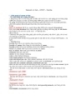
Lệnh quản trị mạng cơ bản
 10 p |
10 p |  411
|
411
|  115
115
-

Kinh nghiệm quản trị mạng
 6 p |
6 p |  225
|
225
|  72
72
-

Tìm hiểu về SQL Injection
 3 p |
3 p |  183
|
183
|  43
43
-
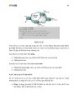
Giáo trình hệ tính CCNA Tập 2 P10
 10 p |
10 p |  116
|
116
|  36
36
-
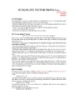
SỬ DỤNG STL VECTOR TRONG C++
 16 p |
16 p |  431
|
431
|  34
34
-

10 lệnh tìm kiếm đặc biệt trên Google
 5 p |
5 p |  119
|
119
|  17
17
-

Mẹo nhỏ tìm kiếm trong Gmail
 3 p |
3 p |  75
|
75
|  12
12
-

Một số loại VPN Router
 6 p |
6 p |  81
|
81
|  11
11
-

Kiểm tra lưu lượng mạng Linux bằng vnStat
 12 p |
12 p |  98
|
98
|  11
11
-
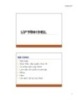
Bài giảng Lập trình Shell (2017)
 0 p |
0 p |  91
|
91
|  11
11
-
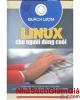
Hướng dẫn thao tác với mạng cho người dùng Linux: 11 câu lệnh cần biết
 5 p |
5 p |  103
|
103
|  10
10
-

Hướng dẫn tạo và sử dụng file BAT trên Windows
 3 p |
3 p |  183
|
183
|  8
8
-
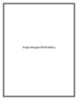
Trojan-Dropper.Win32.Kido.a
 6 p |
6 p |  48
|
48
|  6
6
-

Sử dụng STL vector
 15 p |
15 p |  91
|
91
|  6
6
-
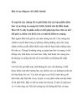
Bảo vệ sự riêng tư với Little Snitch
 5 p |
5 p |  101
|
101
|  5
5
Chịu trách nhiệm nội dung:
Nguyễn Công Hà - Giám đốc Công ty TNHH TÀI LIỆU TRỰC TUYẾN VI NA
LIÊN HỆ
Địa chỉ: P402, 54A Nơ Trang Long, Phường 14, Q.Bình Thạnh, TP.HCM
Hotline: 093 303 0098
Email: support@tailieu.vn








